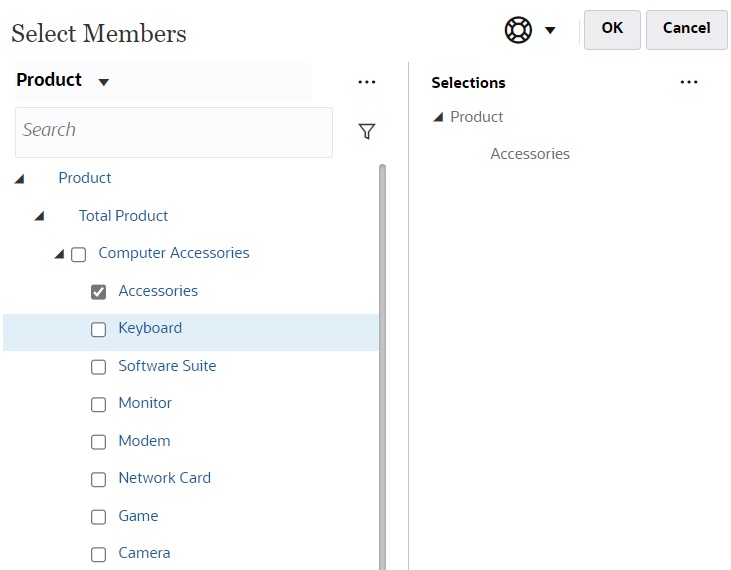Trabajar con PDV en Formularios 2.0
Acerca de los PDV
La información que se muestra directamente debajo de la barra de herramientas rápida le permite seleccionar diferentes datos con los que trabajar. Esto se denomina punto de vista (PDV) del formulario.
Para obtener una descripción de la barra de punto de vista, consulte Selección de datos distintos con los que trabajar.
Cuando un formulario contiene un PDV, los cambios realizados en el PDV se aplican automáticamente. Si no desea que se apliquen automáticamente los cambios, puede anular la selección de la aplicación automática para la barra de PDV en el menú Configuración de PDV del formulario. También puede ocultar las etiquetas de dimensión en la barra de PDV y borrar las selecciones de PDV.
Cambio de la configuración de PDV
Para acceder a la configuración de PDV:
-
Haga clic en
 .
. -
Seleccione una de las opciones siguientes:
-
Ocultar etiquetas de dimensión: hace que el formulario tenga un aspecto más compacto
-
Aplicar automáticamente: refresca automáticamente la cuadrícula de datos cada vez que se modifican los valores de PDV
-
Borrar selecciones
-
Búsqueda de miembros de PDV en Formularios 2.0
Al trabajar en Formularios 2.0, puede encontrar fácilmente nuevos miembros de PDV. Para realizar una búsqueda, haga clic en un enlace de PDV. La interfaz de búsqueda muestra una lista de los miembros utilizados más recientemente entre los que puede elegir.
Figure 4-1 Lista de miembros utilizados más recientemente del PDV de Formularios 2.0
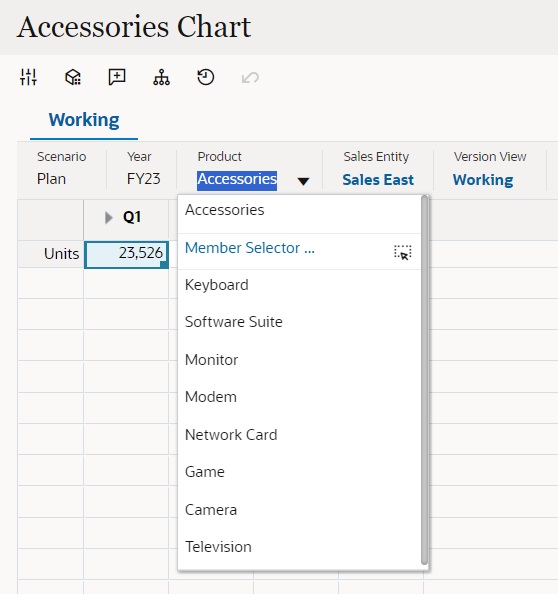
También puede realizar una búsqueda utilizando el selector de miembros. Haga clic en un enlace de PDV y, a continuación, en el icono de selector de miembros ![]() para iniciar el selector de miembros. Los miembros del selector de miembros se muestran como una jerarquía. O bien, puede escribir un nombre de miembro en el cuadro Buscar. Si se localiza un nombre de miembro utilizando el cuadro Buscar, se mostrará un resultado debajo del cuadro Buscar.
para iniciar el selector de miembros. Los miembros del selector de miembros se muestran como una jerarquía. O bien, puede escribir un nombre de miembro en el cuadro Buscar. Si se localiza un nombre de miembro utilizando el cuadro Buscar, se mostrará un resultado debajo del cuadro Buscar.
Figure 4-2 Resultados de búsqueda de Seleccionar miembros de Formularios 2.0
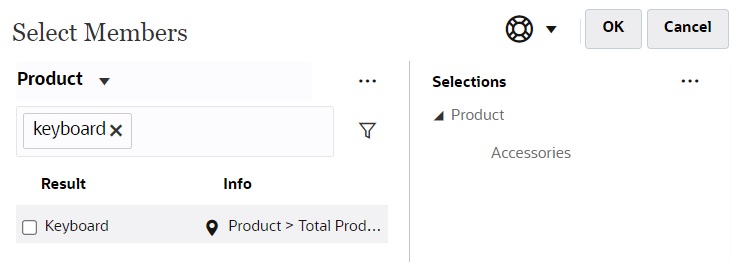
Puede ver dónde está ubicado el miembro dentro de la jerarquía pasando el cursor por encima de la columna Información de los resultados y haciendo clic en ![]() .
.
Figure 4-3 Resultados de búsqueda de Seleccionar miembros de Formularios 2.0 en la jerarquía